LINEスタンプを購入する方法(iPhone/android対応)
- 2017/7/28
- LINE

LINEスタンプを購入する方法(iPhone/android対応)
友だちとトークでやり取りをしている時に可愛いスタンプが送られてくると、自分も使ってみたい!と思う時がありますよね。
でも実際にはどうやってダウンロードすればいいか分からないし、スタンプ購入の方法もよくわからない、なんて方の為に今回はLINEスタンプ購入の方法を詳しく解説していきたいと思います。
iPhoneでLINEスタンプを購入する方法
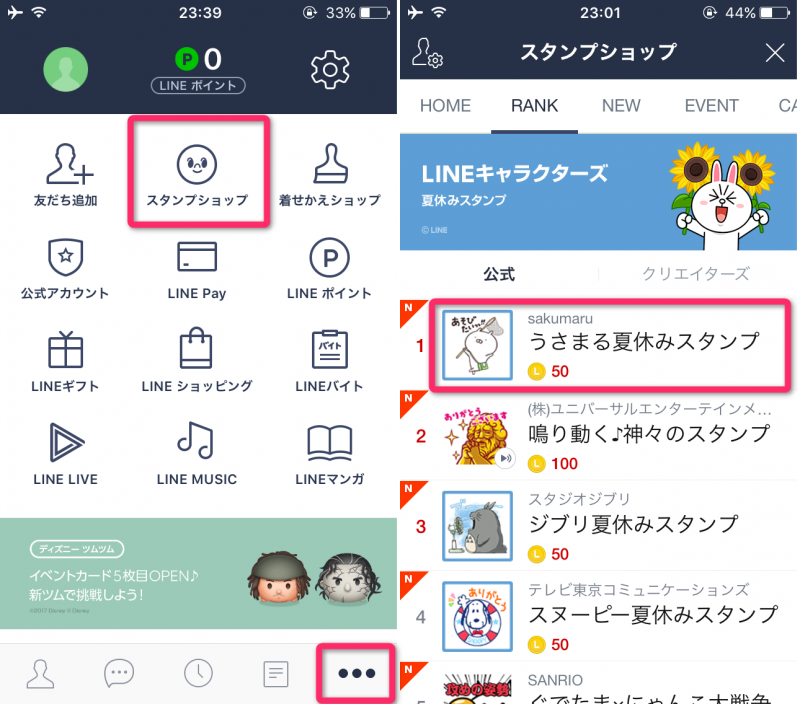
先ずは「スタンプショップ」を開きます。欲しいスタンプを選択しましょう。

「購入する」をタップします。コインが足りないと「チャージしますか?」というメッセージが表示されますので「OK」を選択。
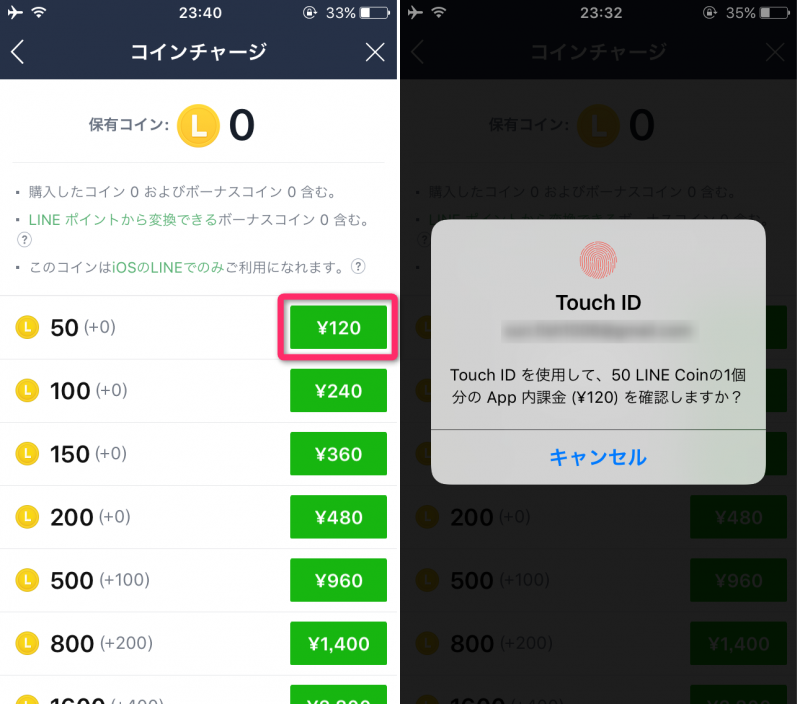
コインチャージ画面へ移行します。先ほどのスタンプは購入に50コイン必要だったので50コインのところ、「¥120」をタップ。iPhoneの場合、コイン購入はApple IDに登録した支払い情報での決済になります。
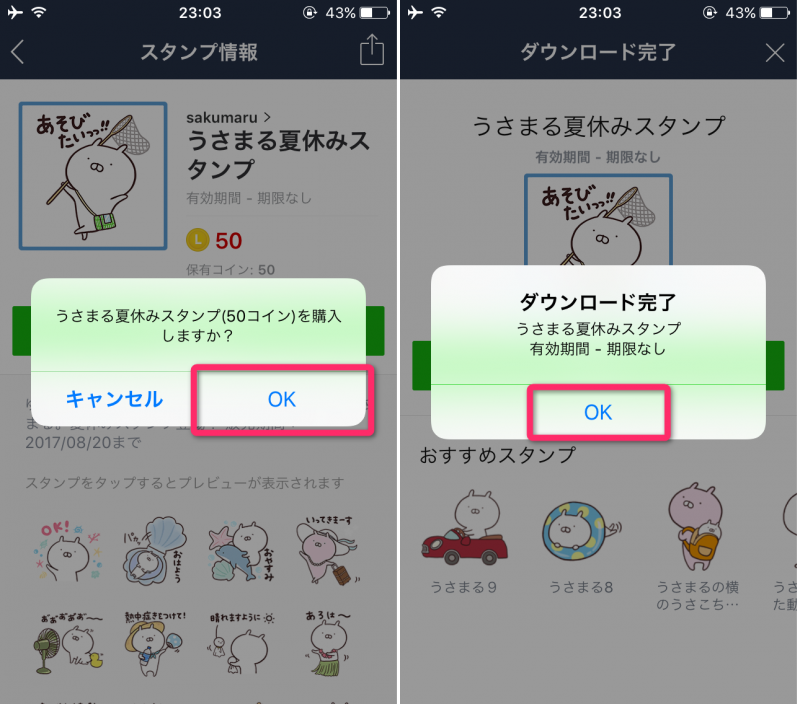
決済が完了してコインがチャージされるとスタンプ購入画面へと戻りますので「OK」をタップしてください。ダウンロードが開始されます。以上がiPhoneでのスタンプ購入方法です。
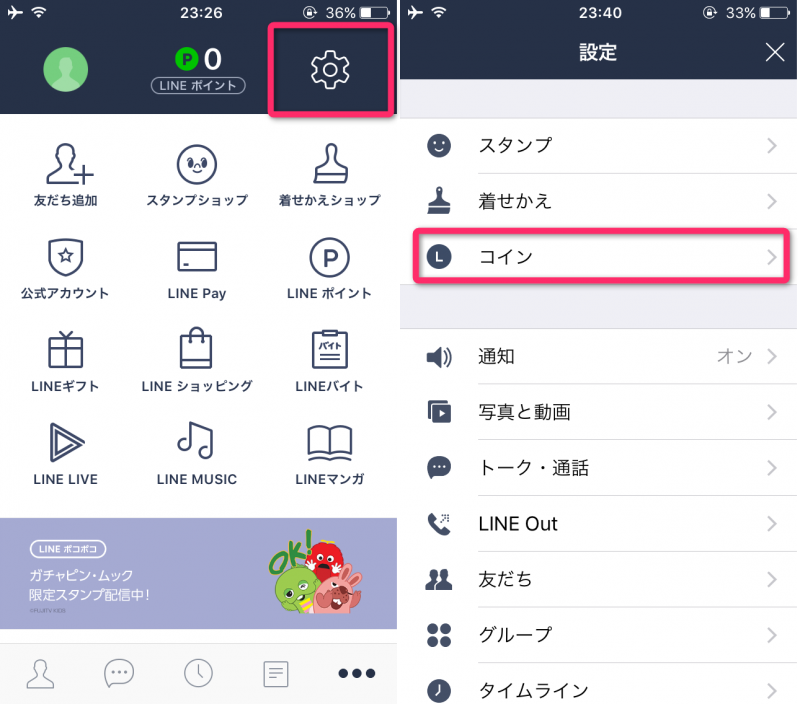
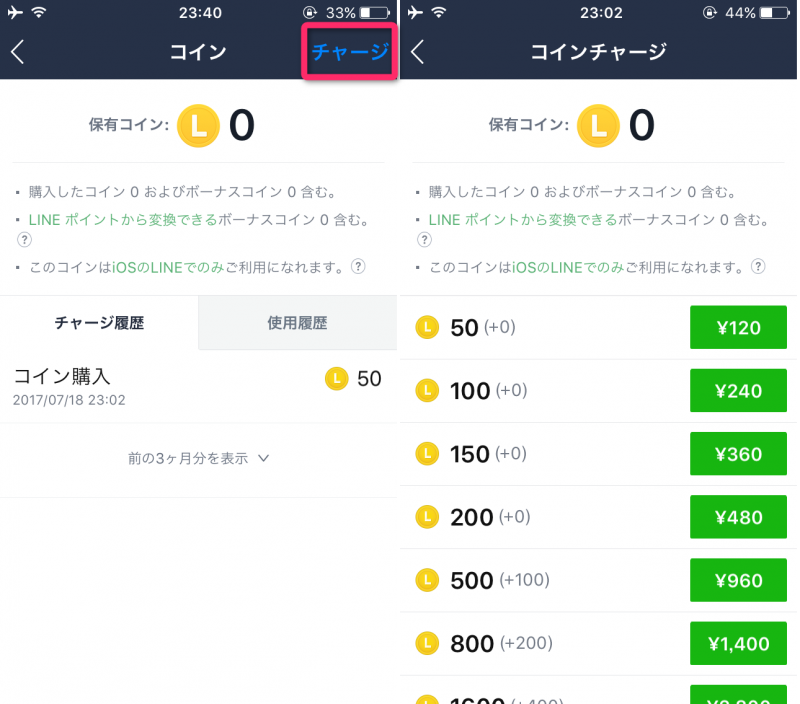
ちなみに設定画面から「コイン」をタップ。右上の「チャージ」を選択でコインチャージ画面を表示することも可能です。スタンプを頻繁に購入する方はあらかじめコインをチャージしておくのも良いでしょう。
AndroidでLINEスタンプを購入する方法
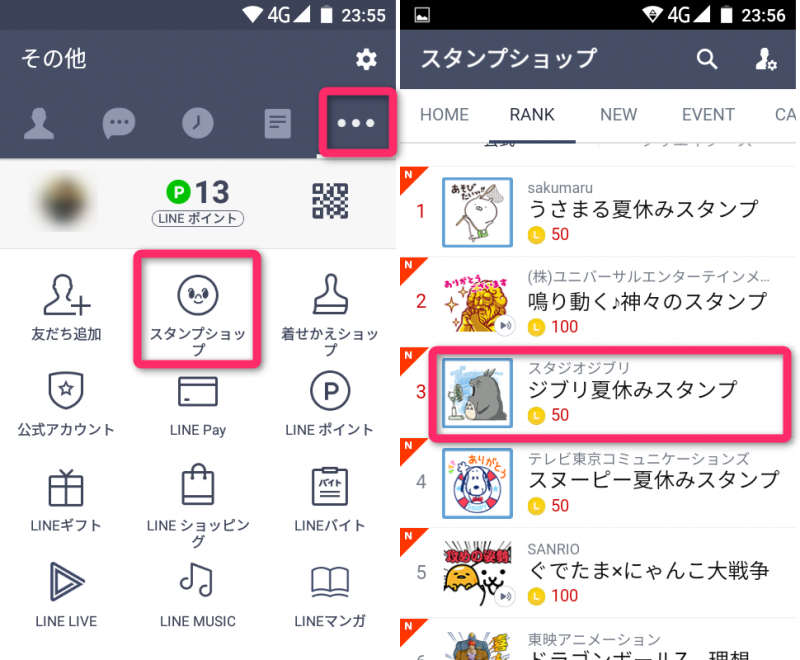
iPhoneと同様に先ずは「スタンプショップ」を開いてください。欲しいスタンプを選択します。
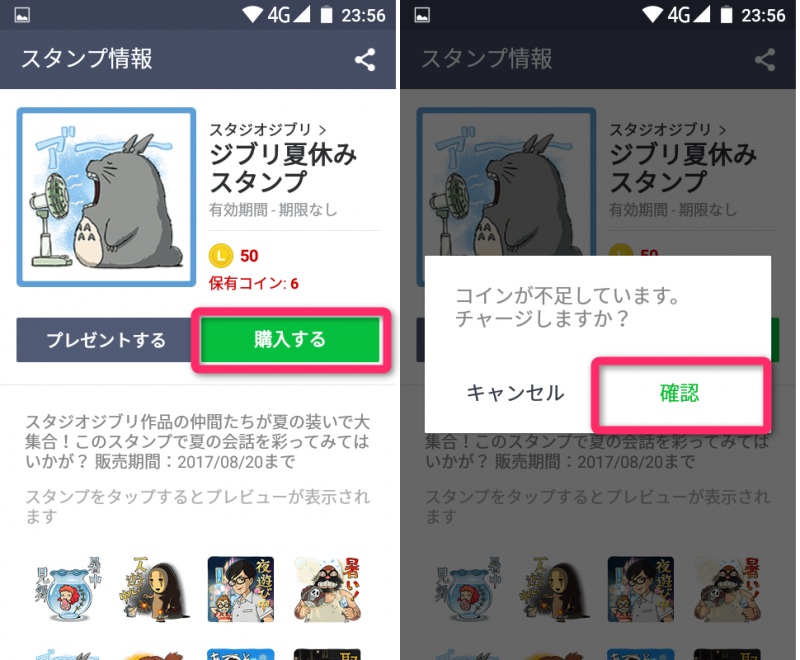
「購入する」をタップ。コインが不足していて購入できない場合はiPhoneと同様「チャージしますか?」のメッセージが表示されます。「確認」を選択してください。

「¥120」のところをタップして50コインをチャージします。Androidでコインを購入する場合はGoogle Play内で設定した決済方法が適用となります。「購入」をタップしましょう。
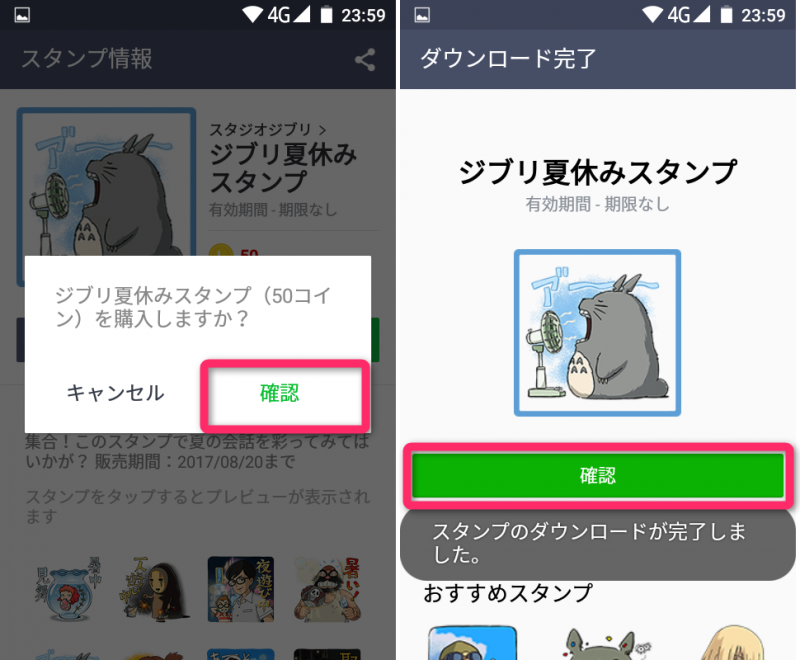
コインがチャージされると再びスタンプ購入画面が表示されます。「確認」をタップすればスタンプのダウンロードが始まります。以上がAndroidでのスタンプ購入方法です。
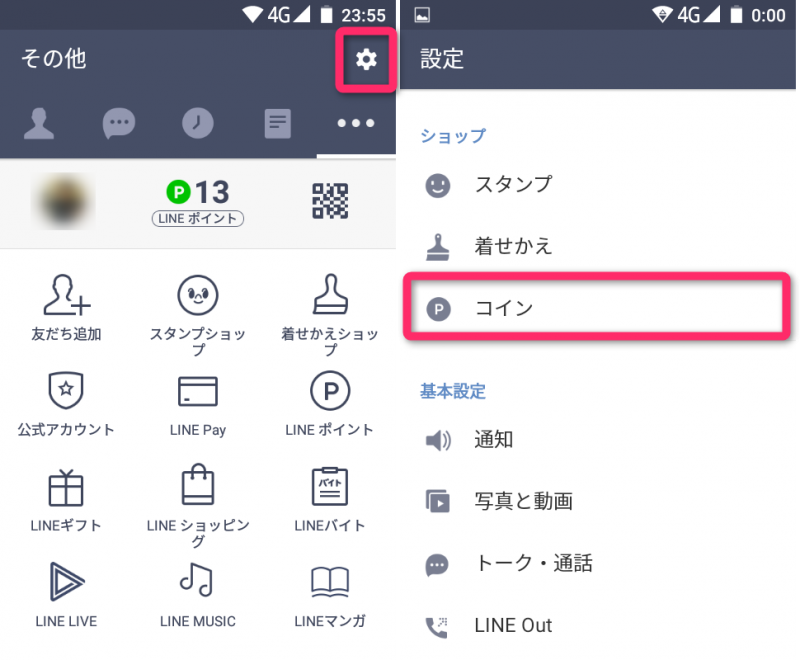
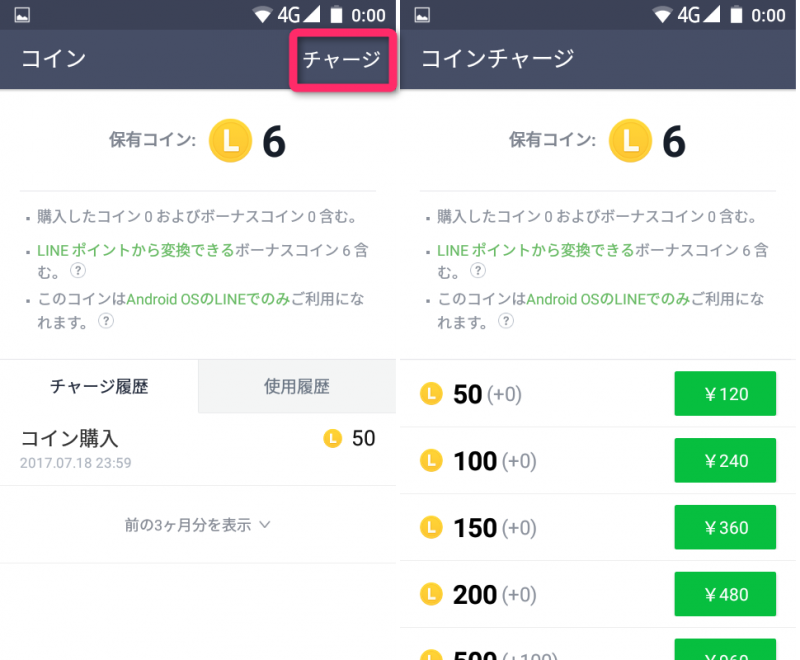
こちらもiPhoneと同様に設定画面から「コイン」を選択。「チャージ」をタップでコインチャージ画面を表示させることができます。あらかじめコインをチャージしておきたい場合はこちらの方法で可能です。
まとめ
iPhoneも、Androidもスタンプの購入手順としてはほぼ同じようなものでした。決済はApple ID、Google Playに登録している方法でのお支払いになります。
スタンプ購入方法としては難しいものではありませんね。気になるスタンプがあれば今回紹介した手順で購入してみましょう。










